Drobo 5N2网络存储服务器使用体验(机型|设计|指示灯|品牌|容量)
-
摘要来自:
-
摘要来自:
 曲径通幽处
曲径通幽处 -
摘要来自:2019-08-09
【什么值得买 摘要频道】下列精选内容摘自于《大波 or 得宝 — Drobo 5N2网络存储服务器 初体验》的片段:
侧面是Drobo的机型对比,5N2是家用和小型企业NAS,5D/5Dt是使用USB/Thunderbolt接口的直连存储(类似于移动能力有限的“移动硬盘”),5C是将5D的USB接口改成了Type C形式,适合MacBook使用。
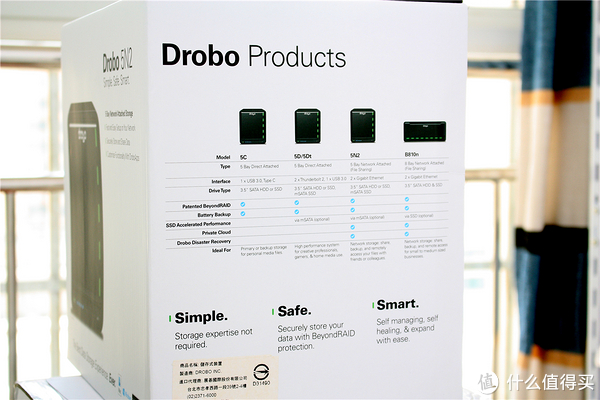
略显文艺的开箱设计,欢迎来到Drobo的世界

多国语言文字,唯独少了简体中文,不过影响不大

由于5N2配备了双网口,所以配送的网线也有两根。因为是台湾直接寄来,电源插头是带圆头的三孔,国标插排不能用,不过这根电源线和普通电脑机箱上的线缆是一样的,可以直接借来使用。变压器可支持110V和220V电压,这一点无需担心。

Drobo 5N2真身,前盖板是磁吸设计,可以轻松摘下盖板更换硬盘。

正面下方一排指示灯,左侧电源右侧硬盘活动,中间10颗蓝灯通电后指示当前NAS内硬盘空间使用率。所有指示灯的亮度都可在控制软件中调整,夜间使用不会刺眼。

背面才是5N2的最大改变,网络接口从1个增加到2个。电源开关外观看上去是跷跷板式,实际上类似于电脑机箱按钮,按下后不会立刻断电,而是会通知NAS系统正常关机。

底部别有洞天,5N上原有的SSD热数据缓存插槽得到保留。和Drobo内部的5个3.5硬盘位不同的是,这个mSATA插槽是不允许热插拔的,必须关机后操作。

把手伸到前盖板下方轻轻一拉就能摘下磁吸式的前盖,此处又遗漏了中文的多国语言标签写的是:插入硬盘前慎重,我洗(hui)盘(qing)工(kong)夫(ying)了(pan)得~
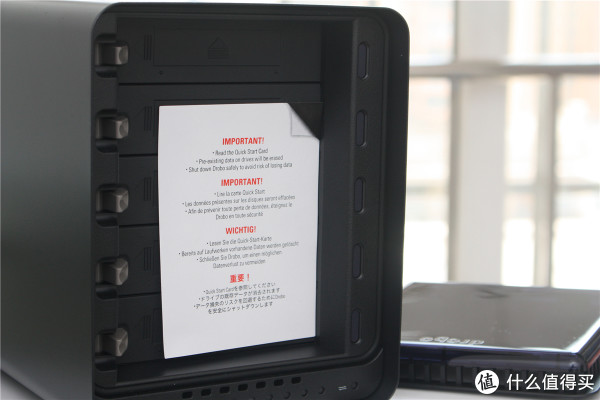
之前看到有5N用户吐槽,把硬盘插入到NAS后,还没找到怎么初始化硬盘,就发现硬盘已经被抹掉,成为了阵列的一部分。其实这和Drobo的Simple理念有关,初始化一类的操作都是不必要的,免工具安装,把硬盘一推到位,坐享其成就是了。

初期先装了3块硬盘。Drobo对硬盘不挑食,不同品牌、不同容量,甚至不同类型(SSD、HDD)的硬盘通吃,你只管装进去,Drobo都能给你管理利用起来,而且不会因为容量不同而浪费空间。

在Drobo官网上有详尽的Step by step安装讲解,真的是小白都能看懂。其实嫌啰嗦的话不看也没问题,硬盘是免工具安装的,管理软件Drobo Dashboard可以直接下载:有Windows和MacOS两种版本
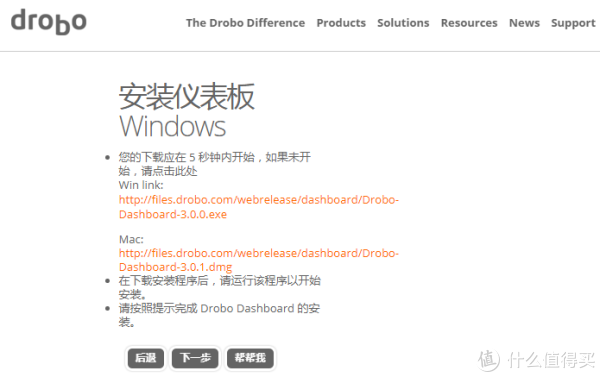
傻瓜相机只要按快门就可以拍照,但需要用户先装好内存卡。Drobo也需要一个简单的系统初始化。跟其他NAS比起来,这个不要太简单啦。
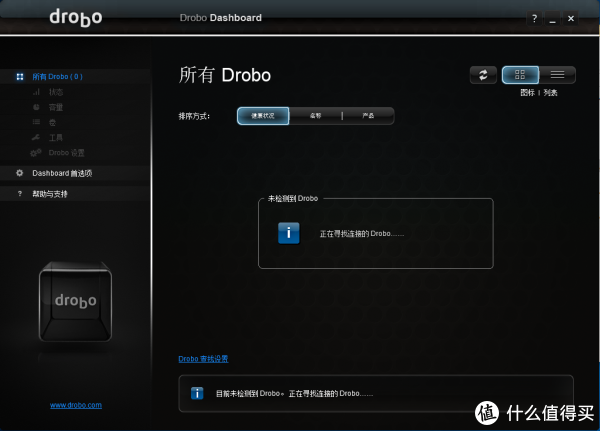
将Drobo 5N2通过网线接入路由器或交换机接口,电脑上就会自动发现NAS,无需了解IP地址,完全傻瓜化操作。

点击左侧工具,开始下载最新固件安装。
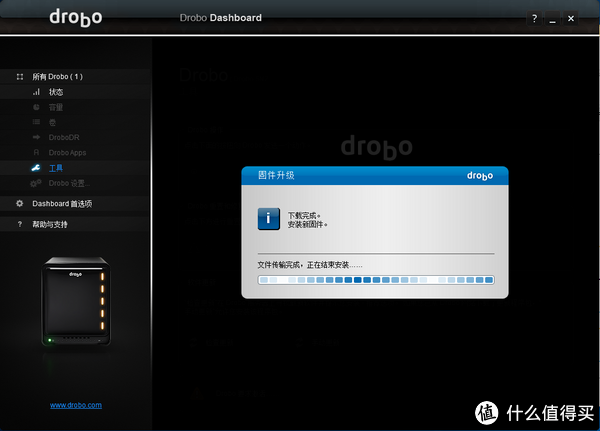
当Drobo 5N2的硬盘指示灯从黄色变为绿色时,系统安装就完成了。接下来会有一些系统初始化,但完全不用用户操心,等个20分钟就好。
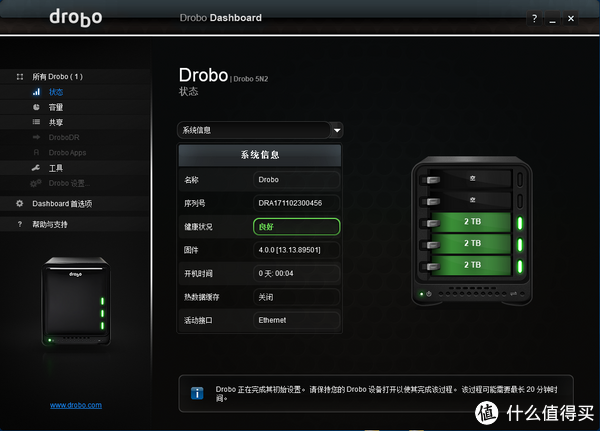
目前3块2TB硬盘下共有3.48TB空间,基本相当于RAID5。

持续读写基本跑满千兆带宽,随机读写受机械硬盘性能限制,后边有机会再尝试加一块mSATA给它加速。









